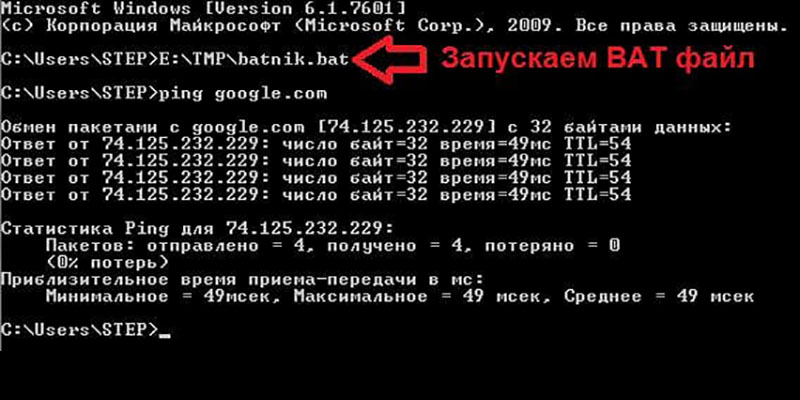Как создать пакетный bat файл: Как создать и запустить командный файл в Windows 10
Содержание
Как создать пакетный файл (BAT) за пять простых шагов
Хотите создать командный файл? Это просто.
Разблокируйте «100+ Основные команды Windows CMD» прямо сейчас!
Это подпишет вас на нашу рассылку
Прочитайте нашу политику конфиденциальности
Пакетные файлы — это способ, с помощью которого компьютерный мастер справляется с задачей. Они могут автоматизировать повседневные задачи, сократить время, необходимое для выполнения чего-либо, и преобразовать сложный процесс в то, что может выполнять каждый.
В этой статье вы узнаете, как написать простой командный файл. Вы узнаете основы того, что могут делать командные файлы, и как их написать самостоятельно. Я также предоставлю вам дополнительные ресурсы для обучения написанию пакетных (BAT) файлов.
Как создать пакетный файл в Windows
Прежде чем углубляться в детали, вот краткое резюме
- Откройте текстовый файл, такой как Блокнот или документ WordPad.

- Добавьте свои команды, начиная с @echo [off], а затем — каждую в новой строке — title [title вашего пакетного скрипта], echo [first line] и pause.
- Сохраните файл с расширением .bat , например, test.bat .
- Чтобы запустить ваш пакетный файл, дважды щелкните файл BAT, который вы только что создали.
- Чтобы редактировать пакетный файл, щелкните правой кнопкой мыши BAT-файл и выберите « Изменить» .
Ваш необработанный файл будет выглядеть примерно так:
И вот соответствующее командное окно для примера выше:
Если это было слишком быстро или если вы хотите узнать больше о командах и их использовании, читайте дальше!
Шаг 1: Создайте файл BAT
Допустим, у вас часто возникают проблемы с сетью; Вы постоянно оказываетесь в командной строке , набрав ipconfig и отправив команду ping в Google, чтобы устранить неполадки в сети.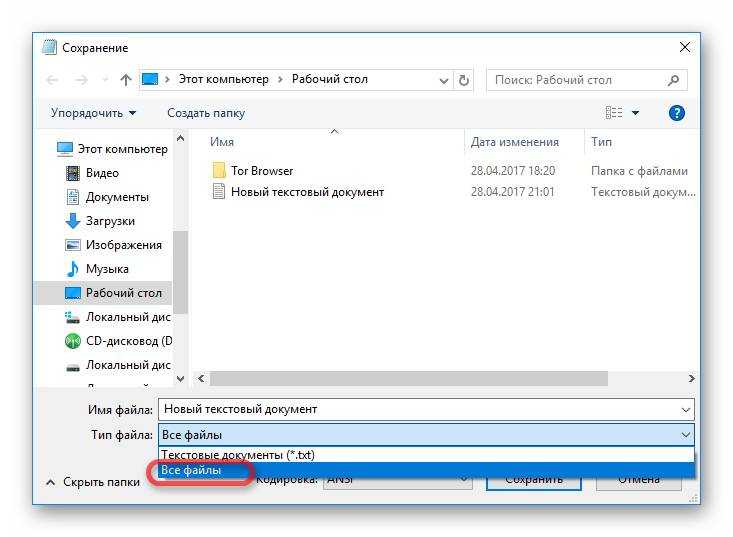 Через некоторое время вы понимаете, что было бы немного эффективнее, если бы вы просто написали простой BAT-файл, вставили его в USB-накопитель и использовали на машинах, которые вы устраняете.
Через некоторое время вы понимаете, что было бы немного эффективнее, если бы вы просто написали простой BAT-файл, вставили его в USB-накопитель и использовали на машинах, которые вы устраняете.
Создать новый текстовый документ
Пакетный файл упрощает повторяемые задачи компьютера с помощью командной строки Windows. Ниже приведен пример пакетного файла, отвечающего за отображение некоторого текста в командной строке. Создайте новый BAT-файл, щелкнув правой кнопкой мыши пустое место в каталоге и выбрав New , затем Text Document .
Добавить код
Дважды щелкните этот новый текстовый документ, чтобы открыть текстовый редактор по умолчанию. Скопируйте и вставьте следующий код в текстовую запись.
@echo off title This is your first batch script! echo Welcome to batch scripting! pause
Сохранить как BAT-файл
Приведенный выше скрипт повторяет текст «Добро пожаловать в пакетный сценарий!». Сохраните файл, выбрав « Файл» , « Сохранить как» , а затем назовите файл так, как вам нужно. В конце имени файла добавьте расширение .bat, например, welcome.bat, и нажмите кнопку « ОК» . Это завершит пакетный процесс. Теперь дважды щелкните по вновь созданному пакетному файлу, чтобы активировать его.
Сохраните файл, выбрав « Файл» , « Сохранить как» , а затем назовите файл так, как вам нужно. В конце имени файла добавьте расширение .bat, например, welcome.bat, и нажмите кнопку « ОК» . Это завершит пакетный процесс. Теперь дважды щелкните по вновь созданному пакетному файлу, чтобы активировать его.
Не думайте, что это все, что может сделать пакетный сценарий. Параметры пакетных сценариев являются подправленными версиями кодов командной строки, поэтому вы ограничены только тем, что может сделать ваша командная строка. Для тех, кто не знаком с этой программой, командная строка может использовать множество
Шаг 2. Изучите основы пакетного скриптинга
Пакетные файлы используют тот же язык, что и командная строка. Все, что вы делаете, это сообщаете командной строке, что вы хотите ввести через файл, вместо того, чтобы вводить его в командной строке.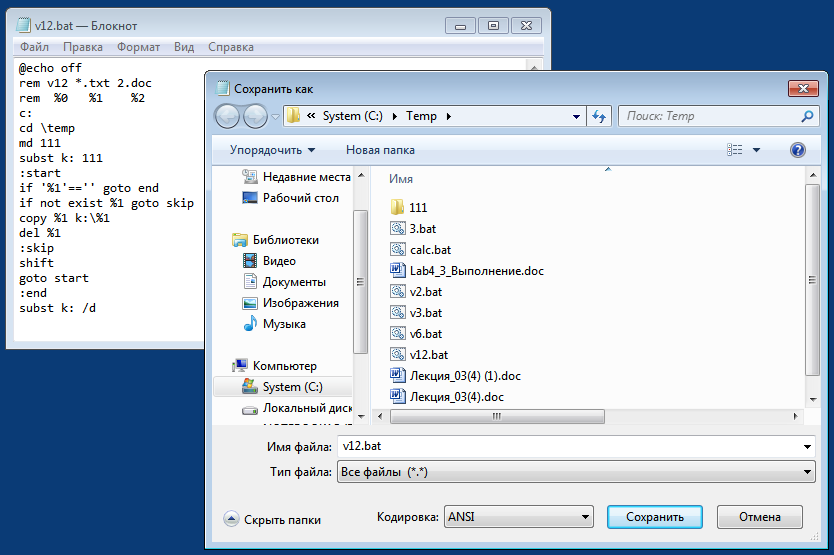 Это экономит ваше время и усилия. Это также позволяет вам вводить некоторую логику (например, простые циклы, условные операторы и т. Д., На которые процедурное программирование способно концептуально).
Это экономит ваше время и усилия. Это также позволяет вам вводить некоторую логику (например, простые циклы, условные операторы и т. Д., На которые процедурное программирование способно концептуально).
@echo: этот параметр позволит вам просмотреть рабочий скрипт в командной строке. Этот параметр полезен для просмотра вашего рабочего кода. Если из пакетного файла возникнут какие-либо проблемы, вы сможете просмотреть проблемы, связанные с вашим сценарием, с помощью функции echo. Добавление следующего параметра к этому параметру позволит вам быстро закрыть сценарий после его завершения.
title: Обеспечивая большую часть той же функции, что и тег <title> в HTML, это обеспечит заголовок для вашего пакетного сценария в окне командной строки.
cls: очищает командную строку, лучше всего использовать, когда посторонний код может сделать то, к чему вы обращаетесь, нужно было найти.
rem: Сокращение для примечания обеспечивает ту же функциональность, что и тег <! — в HTML.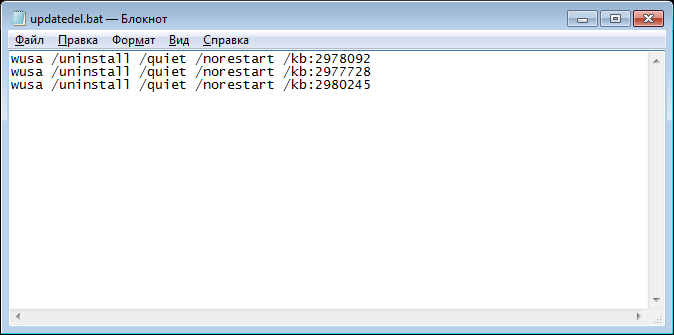 Выражения Rem не вводятся в ваш код. Вместо этого они используются для объяснения и предоставления информации о коде.
Выражения Rem не вводятся в ваш код. Вместо этого они используются для объяснения и предоставления информации о коде.
%% a: каждый файл в папке.
(«. \»): Корневая папка. При использовании командной строки необходимо направить запрос в определенный каталог, прежде чем изменять имя файла, удалять файл и т. Д. С пакетными файлами вам нужно только вставить ваш .bat файл в каталог по вашему выбору.
пауза: позволяет разорвать логическую цепочку вашего .bat-файла. Это позволяет пользователям читать командные строки перед тем, как продолжить работу с кодом. Фраза «Нажмите любую клавишу, чтобы продолжить …» будет означать паузу.
начать «» [веб-сайт]: перейдет на веб-сайт по вашему выбору с помощью веб-браузера по умолчанию.
ipconfig: это классический параметр командной строки, который выдает информацию, касающуюся информации о сети. Эта информация включает в себя MAC-адреса, IP-адреса и маски подсетей.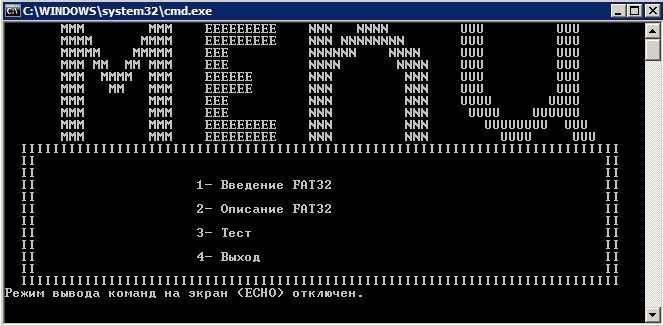
ping: проверяет IP-адрес, отправляя пакеты данных через маршруты сервера, чтобы определить их местоположение и задержку (время отклика).
Библиотека для пакетных переменных огромна, если не сказать больше. К счастью, есть запись Wikibook, которая содержит обширную библиотеку параметров и переменных пакетного скрипта в вашем распоряжении.
Шаг 3: Напишите и запустите ваш BAT-файл
Мы создадим два примера пакетных сценариев, которые могут упростить вашу повседневную деятельность в Интернете и в автономном режиме.
Сценарий новостей
Давайте создадим сразу полезный пакетный скрипт. Что если вы захотите открыть все свои любимые новостные сайты в момент пробуждения? Поскольку пакетные сценарии используют параметры командной строки, мы можем создать сценарий, который открывает все новостные СМИ в одном окне браузера.
Чтобы повторить процесс создания пакета: сначала создайте пустой текстовый файл. Щелкните правой кнопкой мыши пустое место в выбранной вами папке и выберите « Создать» , затем « Текстовый документ» .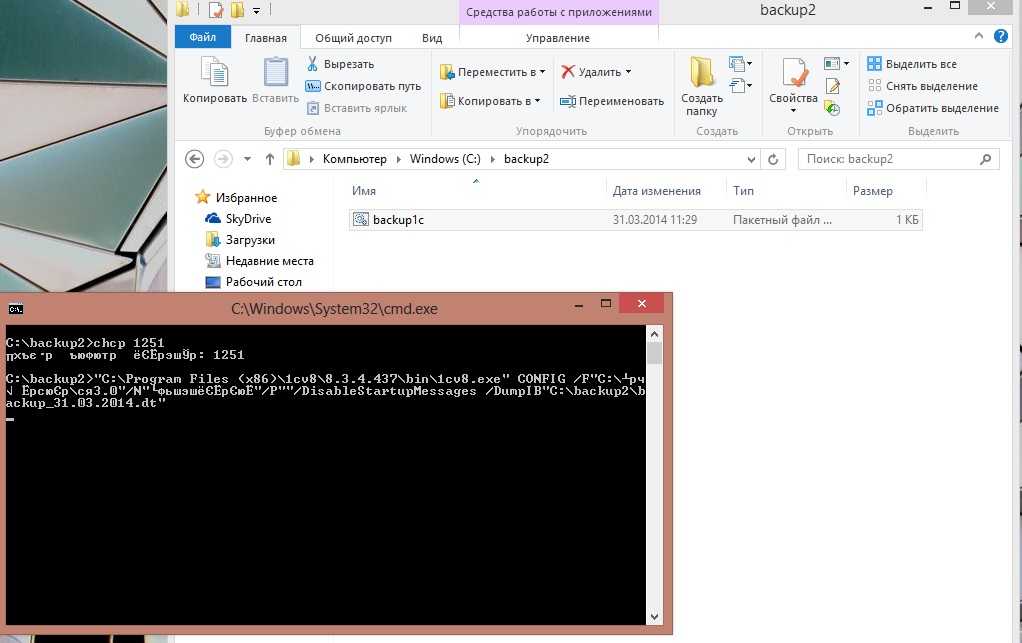 С открытым текстовым файлом введите следующий скрипт. Наш пример предоставит основные американские новостные СМИ, доступные онлайн.
С открытым текстовым файлом введите следующий скрипт. Наш пример предоставит основные американские новостные СМИ, доступные онлайн.
@echo off start "" http://www.cnn.com start "" http://www.abc.com start "" http://www.msnbc.com start "" http://www.bbc.com start "" http://www.huffingtonpost.com start "" http://www.aljazeera.com start "" https://news.google.com/
Вышеприведенный скрипт накладывает один стартовый параметр «» поверх другого, чтобы открыть несколько вкладок. Вы можете заменить ссылки, предоставленные по вашему выбору. После ввода сценария перейдите в « Файл» , затем « Сохранить как» . В окне Сохранить как сохраните файл с расширением .bat и измените параметр Тип файла как Все файлы (*. *) .
После того, как вы сохранили свой файл, все, что вам нужно сделать, это дважды щелкнуть файл BAT .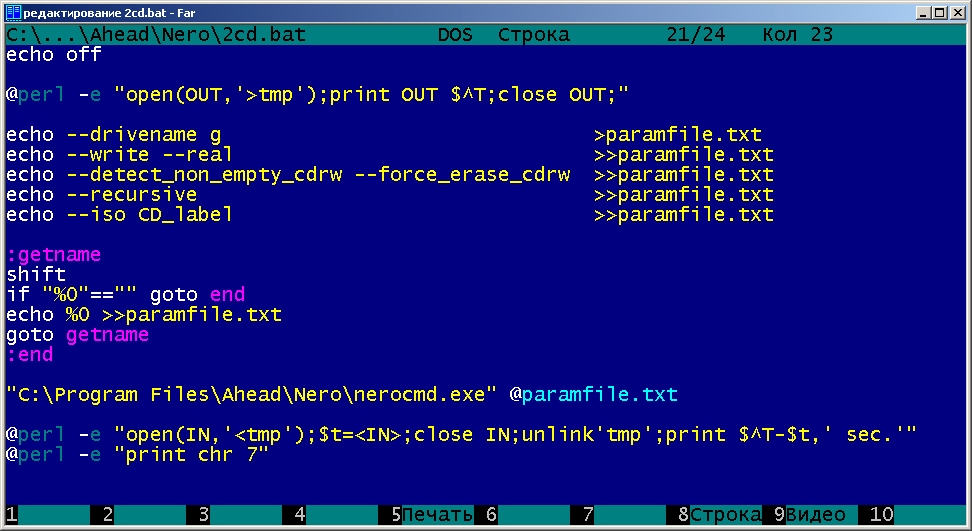 Мгновенно, ваши веб-страницы откроются. Если вы хотите, вы можете разместить этот файл на рабочем столе. Это позволит вам получить доступ ко всем вашим любимым веб-сайтам одновременно.
Мгновенно, ваши веб-страницы откроются. Если вы хотите, вы можете разместить этот файл на рабочем столе. Это позволит вам получить доступ ко всем вашим любимым веб-сайтам одновременно.
Организатор файлов
Вы загружали несколько файлов в день, только чтобы сотни файлов забивали вашу папку для скачивания? Создайте командный файл с помощью следующего скрипта, который упорядочивает ваши файлы по типу файла. Поместите файл .bat в свою неорганизованную папку и дважды щелкните для запуска.
@echo off rem For each file in your folder for %%a in (".\*") do ( rem check if the file has an extension and if it is not our script if "%%~xa" NEQ "" if "%%~dpxa" NEQ "%~dpx0" ( rem check if extension folder exists, if not it is created if not exist "%%~xa" mkdir "%%~xa" rem Move the file to directory move "%%a" "%%~dpa%%~xa\" )) Вот пример моего рабочего стола ранее, широкий ассортимент файлов изображений.
Вот те самые файлы потом.
Это так просто.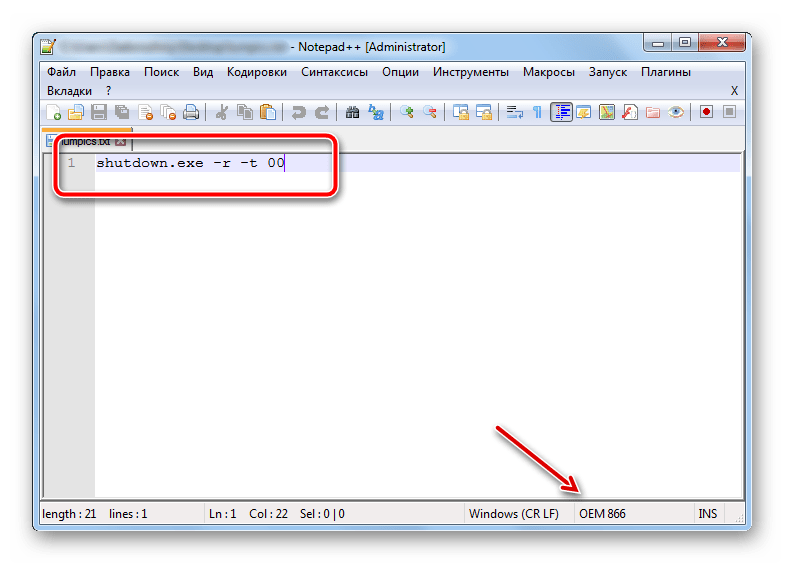 Этот пакетный скрипт также будет работать с любым типом файла, будь то документ, видео или аудио файл. Даже если ваш компьютер не поддерживает формат файла, скрипт создаст папку с соответствующей меткой для вас. Если у вас уже есть папка JPG или PNG в вашем каталоге, скрипт просто переместит ваши типы файлов в их соответствующее местоположение.
Этот пакетный скрипт также будет работать с любым типом файла, будь то документ, видео или аудио файл. Даже если ваш компьютер не поддерживает формат файла, скрипт создаст папку с соответствующей меткой для вас. Если у вас уже есть папка JPG или PNG в вашем каталоге, скрипт просто переместит ваши типы файлов в их соответствующее местоположение.
Автоматизируйте простой материал с помощью пакетных скриптов
Это всего лишь пример того, что могут предложить пакетные сценарии. Если вам нужно сделать что-то простое много раз — будь то упорядочение файлов, открытие нескольких веб-страниц, массовое переименование файлов или создание копий важных документов — вы можете сделать утомительные задачи простыми с помощью пакетных сценариев.
Сделайте еще больше, включив операторы IF в свои пакетные сценарии. И если вы также используете Linux, посмотрите лучшие способы использования команды df .
Как создать пакетный (BAT) файл в Windows: 5 простых шагов
Домой Технологии Как создать пакетный (BAT) файл в Windows: 5 простых шагов
Содержание
Последнее обновление 03. 01.2023 — Василий Иванов
01.2023 — Василий Иванов
Создать пакетный файл для автоматизации повторяющихся задач легко, если вы знаете, как это сделать.
Пакетные файлы — это способ компьютерных мастеров добиться цели. Они могут автоматизировать повседневные задачи, сократить время, необходимое для выполнения каких-либо действий, и превратить сложный процесс в то, с чем сможет справиться каждый.
В этой статье вы увидите, как написать простой пакетный файл. Вы узнаете основы того, что могут делать пакетные файлы, и как написать их самостоятельно. Я также предоставлю вам дополнительные ресурсы для обучения написанию пакетных (BAT) файлов.
Как создать пакетный файл в Windows
Чтобы создать пакетный файл Windows, выполните следующие действия:
- Откройте текстовый файл, например блокнот или документ WordPad.
- Добавьте свои команды, начиная с @echo [off]а затем, каждый с новой строки, заголовок [title of your batch script]эхо [first line]и пауза.
- Сохраните файл с расширением BAT, например, test.
 bat.
bat. - Чтобы запустить пакетный файл, дважды щелкните только что созданный файл BAT.
- Чтобы отредактировать пакетный файл, щелкните правой кнопкой мыши файл BAT и выберите «Редактировать».
Ваш необработанный файл будет выглядеть примерно так:
А вот соответствующее командное окно для примера выше:
Если это было слишком быстро, или если вы хотите узнать больше о командах файла BAT и о том, как их использовать, читайте дальше!
Шаг 1: Создайте BAT-файл
Допустим, у вас часто возникают проблемы с сетью; вы постоянно оказываетесь в командной строке, вводите ipconfig и пингуете Google для устранения сетевых проблем. Через некоторое время вы понимаете, что было бы немного эффективнее, если бы вы просто написали простой файл BAT, вставили его на USB-накопитель и использовали его на машинах, на которых вы устраняете неполадки.
Создайте новый текстовый документ
Пакетный файл упрощает выполнение повторяющихся компьютерных задач с помощью командной строки Windows.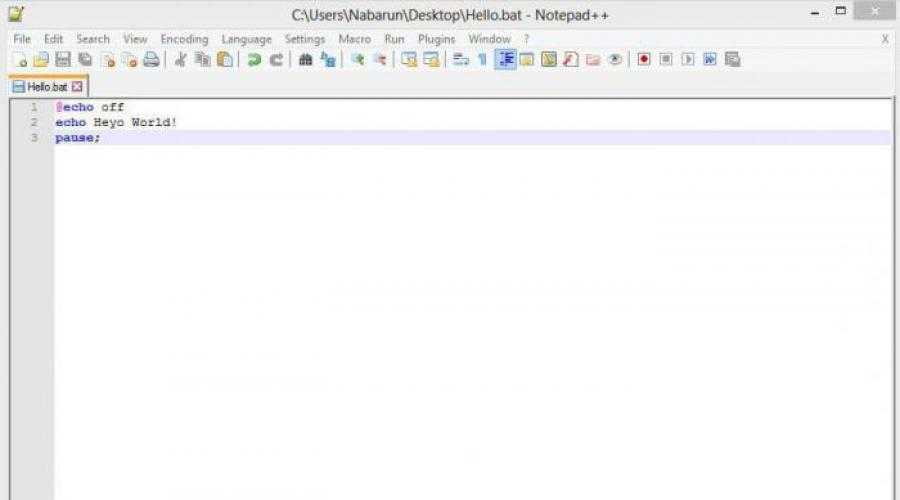 Ниже приведен пример пакетного файла, отвечающего за отображение некоторого текста в вашей командной строке. Создайте новый BAT-файл, щелкнув правой кнопкой мыши пустое место в каталоге и выбрав «Создать», а затем «Текстовый документ».
Ниже приведен пример пакетного файла, отвечающего за отображение некоторого текста в вашей командной строке. Создайте новый BAT-файл, щелкнув правой кнопкой мыши пустое место в каталоге и выбрав «Создать», а затем «Текстовый документ».
Добавить код
Дважды щелкните этот новый текстовый документ, чтобы открыть текстовый редактор по умолчанию. Скопируйте и вставьте следующий код в свою текстовую запись.
@echo off
title This is your first batch script!
echo Welcome to batch scripting!
pause
Сохранить как BAT-файл
Приведенный выше сценарий повторяет текст «Добро пожаловать в пакетный сценарий!» Сохраните файл, выбрав «Файл» > «Сохранить как», а затем назовите файл так, как хотите. Завершите имя файла добавленным расширением BAT, например, welcome.bat, и нажмите «ОК». Это завершит пакетный процесс. Теперь дважды щелкните только что созданный пакетный файл, чтобы активировать его.
Не думайте, что это все, что может сделать пакетный сценарий. Параметры пакетных сценариев — это модифицированные версии кодов командной строки, поэтому вы ограничены только тем, что может сделать ваша командная строка. Для тех, кто не знаком с программой, командная строка способна на многое.
Параметры пакетных сценариев — это модифицированные версии кодов командной строки, поэтому вы ограничены только тем, что может сделать ваша командная строка. Для тех, кто не знаком с программой, командная строка способна на многое.
Шаг 2. Изучите основы пакетного скриптинга
Пакетные файлы используют тот же язык, что и командная строка. Все, что вы делаете, это сообщаете командной строке, что вы хотите ввести, используя файл, а не вводите его в командной строке. Это экономит ваше время и усилия. Это также позволяет вам вводить некоторую логику, такую как простые циклы, условные операторы и т. д., на которые концептуально способно процедурное программирование.
@echo: этот параметр позволит вам просмотреть ваш рабочий скрипт в командной строке. Этот параметр полезен для просмотра вашего рабочего кода. Если возникнут какие-либо проблемы с пакетным файлом, вы сможете просмотреть проблемы, связанные с вашим скриптом, с помощью функции эха. Добавление следующего параметра к этому параметру позволит вам быстро закрыть скрипт после его завершения.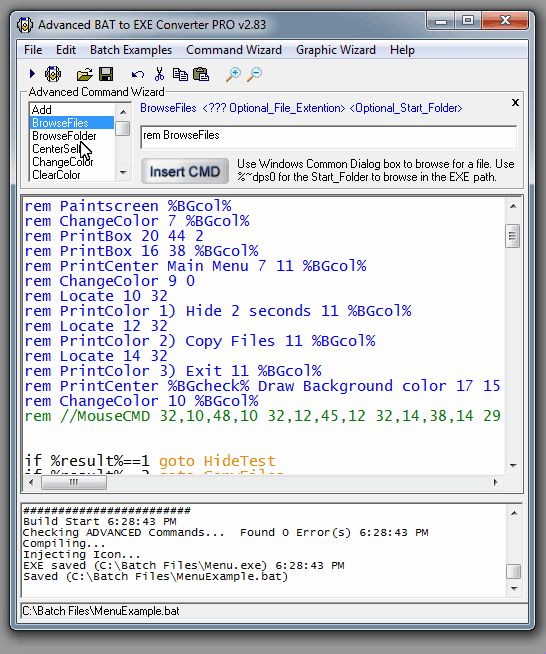
- title: Обеспечивая большую часть той же функции, что и тег в HTML, он предоставит заголовок для вашего пакетного сценария в окне командной строки.
- cls: очищает вашу командную строку, лучше всего использовать, когда посторонний код может сделать то, к чему вы обращаетесь, необходимо найти.
- rem: сокращение для примечания обеспечивает ту же функциональность, что и тег
Предыдущая статьяВам не нужна подписка: как бесплатно сохранить видео с дверного звонка
Следующая статьяНовый Свет: Как получить блестящий жемчуг и устрицы | БОЛЬШОЕ ЗОЛОТО
Василий Иванов
Василий — внештатный автор сайта, специализирующийся на технологических новостях. Ранее он работал в качестве автора заявок и корректора. Василий активно пишет и рассказывает о потребительских технологиях. Его главная страсть — компьютеры, но он с удовольствием расскажет вам обо всем, что имеет процессор.
ТОП БРАУЗЕРНЫХ ИГР
Загрузить больше
ТОП КЛИЕНТСКИХ ИГР
Загрузить больше
текст — Пакетный файл создает другой пакетный файл, как игнорировать команды при записи строк?
Задавать вопрос
спросил
Изменено
6 лет, 8 месяцев назад
Просмотрено
22к раз
небольшие проблемы с пакетным файлом Windows, который я пишу.
Мне нужен пакетный файл для записи некоторых строк в другой пакетный файл, метод, который я использовал:
введите NUL > batchfile.bat Текст ECHO для записи в файл >> пакетный файл.bat Текст ECHO для записи в файл >> пакетный файл.bat Текст ECHO для записи в файл >> пакетный файл.bat ... и т. д.
Большинство строк записываются нормально, но есть несколько разных проблем, которые возникают при записи моего командного файла в другой пакетный файл.
Код моего пакетного файла для записи в другой пакетный файл:
ECHO @echo off >> GenerateEmail.bat
ECHO ECHO Открытие Stunnel >> GenerateEmail.bat
ECHO pushd .\stunnel\ >> GenerateEmail.bat
ECHO start "" stunnel.exe stunnel.conf >> GenerateEmail.bat
ECHO popd >> GenerateEmail.bat
ECHO ECHO Определение последнего журнала для использования с blat >> GenerateEmail.bat
ECHO pushd O:\Logs\%clientname%\ >> GenerateEmail.bat
ECHO for /f "tokens=*" %%a in ('dir /b /od') do set newest=%%a >> GenerateEmail.bat
ECHO popd >> GenerateEmail. bat
ECHO ECHO Создание электронной почты, содержащей содержимое последнего журнала >> GenerateEmail.bat
ECHO pushd .\blat307\full\ >> GenerateEmail.bat
ЭХО ЭХО | xcopy "O:\Logs\%clientname%\%newest%" ".\" >> GenerateEmail.bat
ECHO blat.exe "%newest%" -to %clientemail% -cc %gmailemail% -server 127.0.0.1:1099 -subject "Автономное резервное копирование для "%1" "%2" - %clientname%" -sig sig.txt >> GenerateEmail.bat
ECHO DEL .\*.log >> GenerateEmail.bat
ECHO popd >> GenerateEmail.bat
ECHO ECHO Закрытие Stunnel >> GenerateEmail.bat
ECHO pushd .\stunnel\ >> GenerateEmail.bat
ECHO stunnel.exe -exit >> GenerateEmail.bat
ECHO popd >> GenerateEmail.bat
bat
ECHO ECHO Создание электронной почты, содержащей содержимое последнего журнала >> GenerateEmail.bat
ECHO pushd .\blat307\full\ >> GenerateEmail.bat
ЭХО ЭХО | xcopy "O:\Logs\%clientname%\%newest%" ".\" >> GenerateEmail.bat
ECHO blat.exe "%newest%" -to %clientemail% -cc %gmailemail% -server 127.0.0.1:1099 -subject "Автономное резервное копирование для "%1" "%2" - %clientname%" -sig sig.txt >> GenerateEmail.bat
ECHO DEL .\*.log >> GenerateEmail.bat
ECHO popd >> GenerateEmail.bat
ECHO ECHO Закрытие Stunnel >> GenerateEmail.bat
ECHO pushd .\stunnel\ >> GenerateEmail.bat
ECHO stunnel.exe -exit >> GenerateEmail.bat
ECHO popd >> GenerateEmail.bat
Я не получаю желаемого результата, у меня проблемы с:
ECHO Y | xcopy "O:\Logs\%clientname%\%newest%" ".\" >> GenerateEmail.bat
выходит как
0 Файл(ы) скопированы
и везде что мне нужно %% выходит как %, а также строчка начинающаяся с «blat.exe» вообще не пишется среди другие проблемы.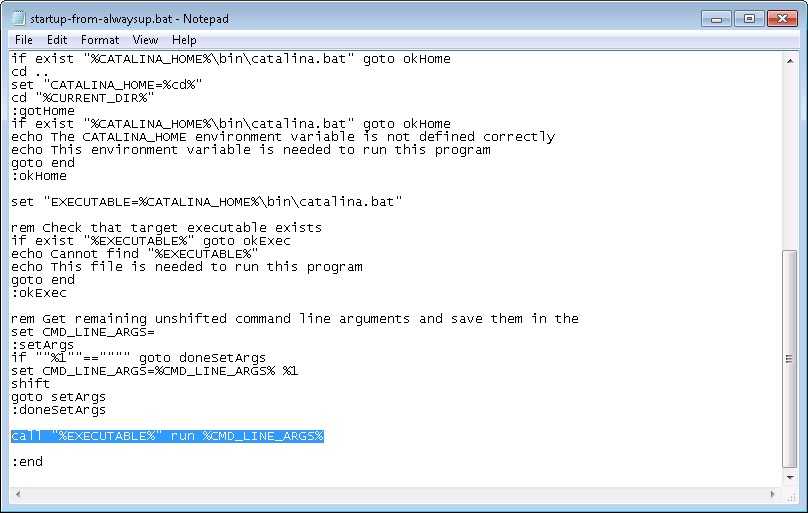 Есть ли способ заставить пакетный файл писать строки текста без подтверждения каких-либо команд или символов, содержащихся в этих строках?
Есть ли способ заставить пакетный файл писать строки текста без подтверждения каких-либо команд или символов, содержащихся в этих строках?
Кейн.
- текст
- пакетный файл
- эхо
- символы
2
9> или еще в кавычках.
Каждый процент должен всегда удваиваться. Например:
-
"%1"становится"%%1" -
%новейший%становится%%новейший%% -
%%aстановится%%%%a
Вам не нужно очищать выходной файл и перенаправлять каждую строку, если вы заключаете в скобки все операторы ECHO. При этом также необходимо экранировать правые скобки.
9 .
Существуют и другие методы, позволяющие избежать необходимости выяснять, как экранировать специальные символы и удваивать проценты.
Вы можете добавить к каждой строке префикс ::: и использовать FOR /F с FINDSTR для получения желаемого результата. Убедитесь, что отложенное расширение отключено, если ваш вывод содержит
Убедитесь, что отложенное расширение отключено, если ваш вывод содержит ! . Единственное ограничение для приведенного ниже кода заключается в том, что ваша строка вывода не может начинаться с : (она может начинаться с пробела, за которым следует : ).
(для /f "tokens=* delims=:" %%L in ('findstr /b ::: "%~f0"') выполнить эхо %%L) >GenerateEmail.bat
::: эхо специальные символы & | < > не нужно экранировать
:::echo % не нужно удваивать
::: :Этикетка
::: :: Комментарий и метка должны иметь отступ хотя бы в один пробел
:::и т. д
Другой вариант — использовать один из методов, найденных по адресу:
- Вывести содержимое абзаца в файл без каких-либо изменений абзаца?
- печать абзаца в Windows пакетном режиме
3
Зарегистрируйтесь или войдите в систему
Зарегистрируйтесь с помощью Google
Зарегистрироваться через Facebook
Зарегистрируйтесь, используя электронную почту и пароль
Опубликовать как гость
Электронная почта
Требуется, но никогда не отображается
Опубликовать как гость
Электронная почта
Требуется, но не отображается
Как я могу использовать пакетный файл для записи в текстовый файл?
спросил
Изменено
2 года, 11 месяцев назад
Просмотрено
760 тысяч раз
Мне нужно написать сценарий, который может записывать одну строку текста в текстовый файл в том же каталоге, что и пакетный файл.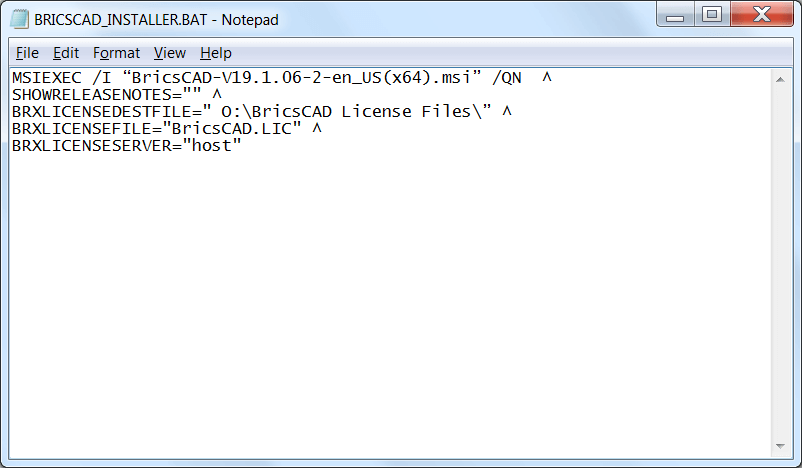
- файл
- пакетный файл
- текст
1
Вы можете использовать echo и перенаправить вывод в текстовый файл (см. примечания ниже):
rem Сохранено в D:\Temp\WriteText.bat @эхо выключено эхо Это тест> test.txt эхо 123>> test.txt эхо 245.67>> test.txt
Вывод:
D:\Temp>WriteText D:\Temp> введите test.txt Это проверка 123 245,67 Д:\Темп>
Примечания:
-
@echo offотключает вывод каждой команды на консоль - Если вы не укажете ему конкретное имя пути, перенаправление с
>или>>будет выполнять запись в текущий каталог (каталог, в котором выполняется код). - Эхо
Это тест > test.txtиспользует один>для перезаписи любого уже существующего файла новым содержимым. - Остальные
эхо 9Операторы 0028 используют два символа>>для добавления к текстовому файлу (добавить в) вместо его перезаписи.
- Тип
test.txtпросто выводит вывод файла в командное окно.
0
Проще использовать только один кодовый блок, тогда вам понадобится только одно перенаправление.
( эхо Line1 эхо Line2 ... повторить последнюю строку ) > имя файла.txt
7
echo "blahblah"> txt.txt удалит txt и поместит blahblah на его место
echo "blahblah">> txt.txt напишет blahblah на новой строке в txt
90 002 Я думаю, что оба создадут новый txt, если он не существует (я знаю, что первый существует)
Где выше написано « txt.txt », при желании можно вставить путь к файлу. например C:\Users\ , что поместит его на рабочий стол.
3
@эхо выключено
(эхо в первой строке) > xy.

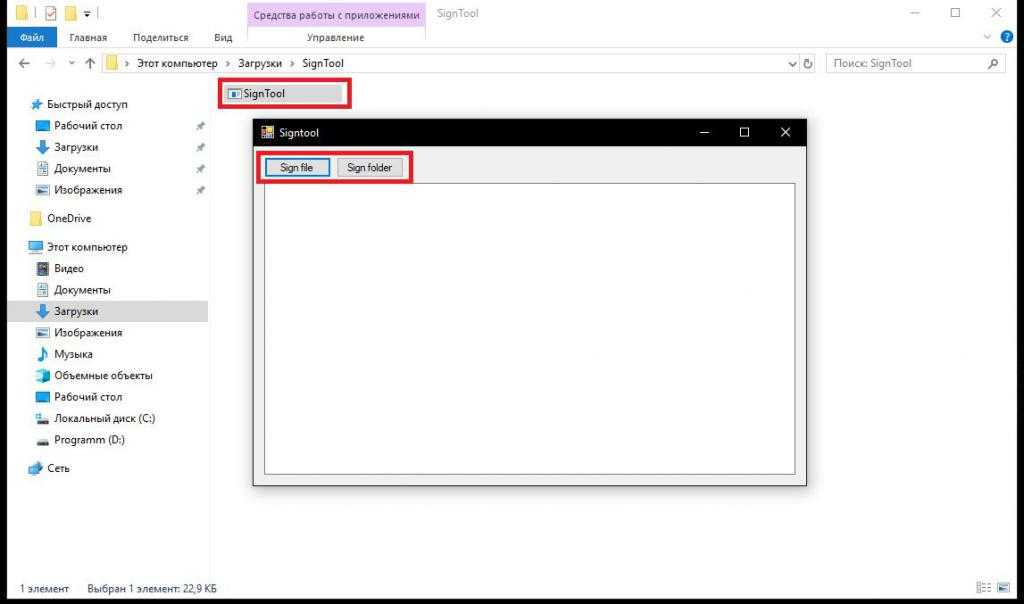 bat.
bat.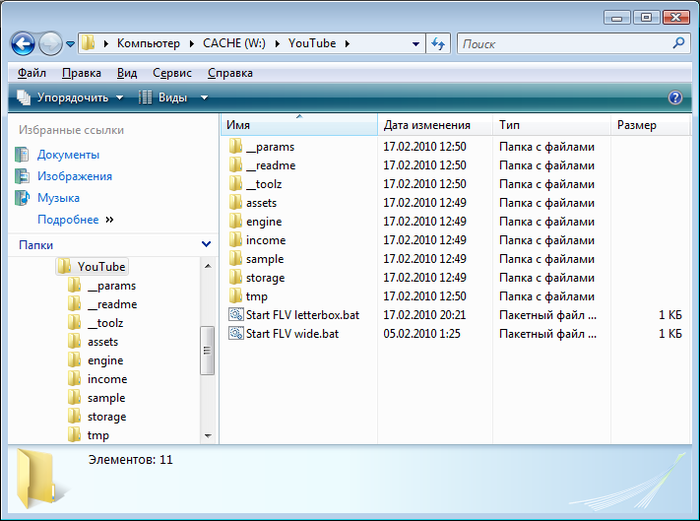 bat
ECHO ECHO Создание электронной почты, содержащей содержимое последнего журнала >> GenerateEmail.bat
ECHO pushd .\blat307\full\ >> GenerateEmail.bat
ЭХО ЭХО | xcopy "O:\Logs\%clientname%\%newest%" ".\" >> GenerateEmail.bat
ECHO blat.exe "%newest%" -to %clientemail% -cc %gmailemail% -server 127.0.0.1:1099 -subject "Автономное резервное копирование для "%1" "%2" - %clientname%" -sig sig.txt >> GenerateEmail.bat
ECHO DEL .\*.log >> GenerateEmail.bat
ECHO popd >> GenerateEmail.bat
ECHO ECHO Закрытие Stunnel >> GenerateEmail.bat
ECHO pushd .\stunnel\ >> GenerateEmail.bat
ECHO stunnel.exe -exit >> GenerateEmail.bat
ECHO popd >> GenerateEmail.bat
bat
ECHO ECHO Создание электронной почты, содержащей содержимое последнего журнала >> GenerateEmail.bat
ECHO pushd .\blat307\full\ >> GenerateEmail.bat
ЭХО ЭХО | xcopy "O:\Logs\%clientname%\%newest%" ".\" >> GenerateEmail.bat
ECHO blat.exe "%newest%" -to %clientemail% -cc %gmailemail% -server 127.0.0.1:1099 -subject "Автономное резервное копирование для "%1" "%2" - %clientname%" -sig sig.txt >> GenerateEmail.bat
ECHO DEL .\*.log >> GenerateEmail.bat
ECHO popd >> GenerateEmail.bat
ECHO ECHO Закрытие Stunnel >> GenerateEmail.bat
ECHO pushd .\stunnel\ >> GenerateEmail.bat
ECHO stunnel.exe -exit >> GenerateEmail.bat
ECHO popd >> GenerateEmail.bat